Kurumsal Güvenlik Paketi ile HDInsight içinde Apache Hive ilkelerini yapılandırma
Bu makalede Apache Hive için Apache Ranger ilkelerini yapılandırmayı öğreneceksiniz. erişimi hivesampletablekısıtlamak için iki Ranger ilkesi oluşturursunuz. , hivesampletable HDInsight kümeleri ile birlikte gelir. İlkeleri yapılandırdıktan sonra, HDInsight'ta Hive tablolarına bağlanmak için Excel ve Open Database Bağlan ivity (ODBC) sürücüsünü kullanırsınız.
Önkoşullar
- Kurumsal Güvenlik Paketi (ESP) içeren bir HDInsight kümesi. Daha fazla bilgi için bkz . ESP ile HDInsight kümelerini yapılandırma.
- Kurumsal için Microsoft 365 uygulamaları, Office 2016, Office 2013 Professional Plus, Excel 2013 Tek Başına veya Office 2010 Professional Plus içeren bir iş istasyonu.
Apache Ranger Yönetici kullanıcı arabirimine Bağlan
Ranger Yönetici kullanıcı arabirimine (UI) bağlanmak için:
Bir tarayıcıdan, kümenizin adı olan
CLUSTERNAMERanger Yönetici kullanıcı arabiriminehttps://CLUSTERNAME.azurehdinsight.net/Ranger/gidin.Not
Ranger, Apache Hadoop kümesinden farklı kimlik bilgileri kullanır. Önbelleğe alınmış Hadoop kimlik bilgilerini kullanarak tarayıcıları önlemek için Ranger Yönetici kullanıcı arabirimine bağlanmak için yeni bir InPrivate tarayıcı penceresi kullanın.
Küme yöneticisi etki alanı kullanıcı adını ve parolasını kullanarak oturum açın:
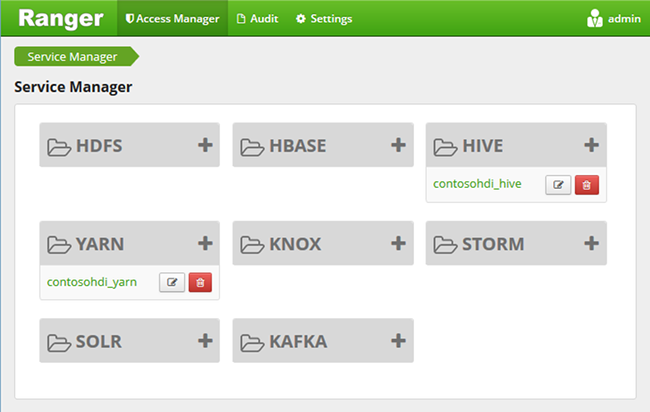
Ranger şu an için yalnızca Yarn ve Hive ile birlikte çalışmaktadır.
Etki alanı kullanıcılarını oluşturma
ve hiveuser2oluşturma hiveruser1 hakkında bilgi için bkz. ESP ile HDInsight kümesi oluşturma. Bu makaledeki iki kullanıcı hesabını kullanırsınız.
Ranger ilkelerini oluşturma
Bu bölümde, erişimi hivesampletableiçin iki Ranger ilkesi oluşturacaksınız. Farklı sütun kümelerinde seçme izni verirsiniz. Her iki kullanıcı da ESP ile HDInsight kümesi oluştur kullanılarak oluşturulmuştur. Sonraki bölümde, iki ilkeyi Excel'de test edin.
Ranger ilkeleri oluşturmak için:
Ranger Yönetici Arabirimini açın. Apache Ranger Yönetici kullanıcı arabirimine Bağlan önceki bölüme bakın.
Hive'ın altında CLUSTERNAME_Hive'ı seçin. Önceden yapılandırılmış iki ilke görürsünüz.
Yeni İlke Ekle'yi seçin ve aşağıdaki değerleri girin:
Özellik Değer İlke Adı read-hivesampletable-all Hive Veritabanı varsayılan table hivesampletable Hive Sütunu * Kullanıcı Seçin hiveuser1 İzinler select 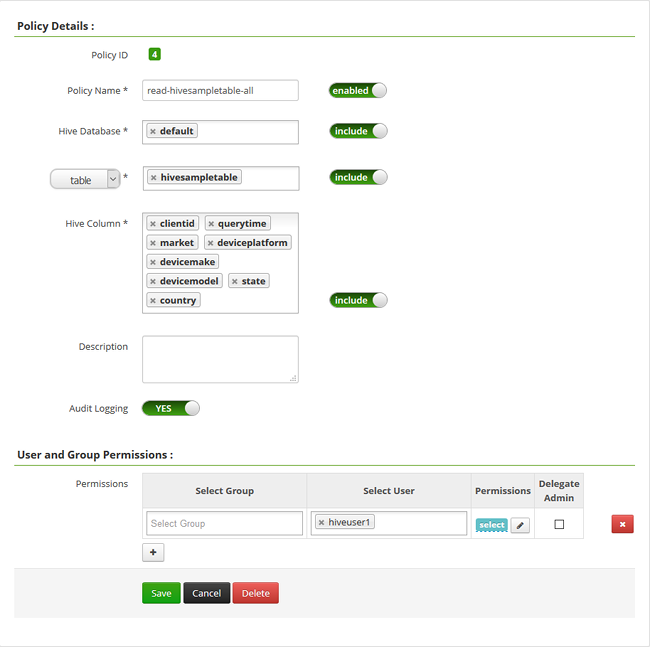 .
.Not
Kullanıcı Seç bölümünde bir etki alanı kullanıcısı doldurulmazsa Ranger'ın Microsoft Entra Kimliği ile eşitlenmesi için birkaç dakika bekleyin.
İlkeyi kaydetmek için Ekle'yi seçin.
Son iki adımı tekrarlayarak aşağıdaki özelliklere sahip yeni bir ilke oluşturun:
Özellik Değer İlke Adı read-hivesampletable-devicemake Hive Veritabanı varsayılan table hivesampletable Hive sütunu clientid, devicemake Kullanıcı Seçin hiveuser2 İzinler select
Hive ODBC veri kaynağı oluşturma
Hive ODBC veri kaynağı oluşturma yönergeleri için bkz . Hive ODBC veri kaynağı oluşturma.
| Özellik | Açıklama |
|---|---|
| Data Source Name | Veri kaynağınıza bir ad verin. |
| Ana Bilgisayar | CLUSTERNAME.azurehdinsight.net girin. Örneğin, myHDICluster.azurehdinsight.net kullanın. |
| Bağlantı noktası | 443 yazın. (Bu bağlantı noktası 563'ten 443'e değiştirildi.) |
| Veritabanı | Default’u kullanın. |
| Hive Server Type | Hive Server 2'yi seçin. |
| Mekanizma | Azure HDInsight Hizmeti'ne tıklayın. |
| HTTP Path | Boş bırakın. |
| User Name | hiveuser1@contoso158.onmicrosoft.com girin. Farklıysa etki alanı adını güncelleştirin. |
| Parola | için parolayı hiveuser1girin. |
Veri kaynağını kaydetmeden önce Test et'i seçin.
HDInsight’tan Excel’e veri aktarma
Son bölümde iki ilke yapılandırmıştınız: hiveuser1 tüm sütunlarda seçme iznine sahip ve hiveuser2 iki sütunda seçme iznine sahip. Bu bölümde verileri Excel'e aktarmak için iki kullanıcının kimliğine bürüneceksiniz.
Excel’de yeni veya mevcut bir çalışma kitabını açın.
Veri sekmesinde, ODBC'den Diğer Kaynaklardan>Veri>Al'a giderek ODBC'den penceresini açın.
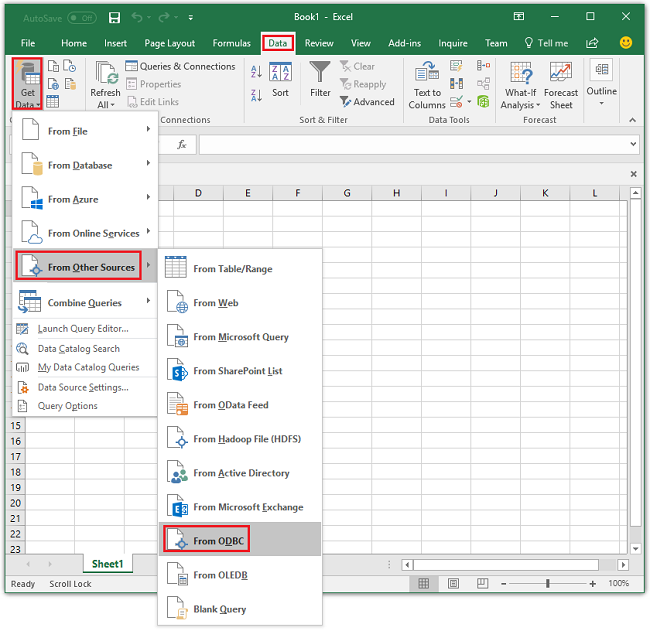
Açılan listeden, son bölümde oluşturduğunuz veri kaynağı adını seçin ve ardından Tamam'ı seçin.
İlk kullanım için bir ODBC sürücüsü iletişim kutusu açılır. Soldaki menüden Windows'a tıklayın. Ardından Bağlan'ı seçerek Gezgin penceresini açın.
İletişim kutusunun
Select Database and Tableaçılmasını bekleyin. Bu adım birkaç saniye sürebilir.Hivesampletable Next'i> seçin.
Bitir'i seçin.
Verileri İçeri Aktar iletişim kutusunda sorguyu değiştirebilir veya belirtebilirsiniz. Bunu yapmak için Özellikler'i seçin. Bu adım birkaç saniye sürebilir.
Tanım sekmesini seçin. Komut metni:
SELECT * FROM "HIVE"."default"."hivesampletable"`Tanımladığınız Ranger ilkelerine göre tüm
hiveuser1sütunlarda seçme izni vardır. Bu sorgu için kimlik bilgileriylehiveuser1çalışır, ancak bu sorgu içinhiveuser2kimlik bilgileriyle çalışmaz.Bağlan Ion Özellikleri iletişim kutusunu kapatmak için Tamam'ı seçin.
Verileri İçeri Aktar iletişim kutusunu kapatmak için Tamam'ı seçin.
için parolayı
hiveuser1yeniden girin ve tamam'ı seçin. Verilerin Excel'e aktarılması birkaç saniye sürer. tamamlandığında 11 veri sütunu görürsünüz.
Son bölümde oluşturduğunuz ikinci ilkeyi (read-hivesampletable-devicemake) test etmek için:
Excel'de yeni bir sayfa ekleyin.
Verileri içeri aktarmak için son yordamı uygulayın. Yaptığınız tek değişiklik yerine kimlik
hiveuser2hiveuser1bilgilerini kullanmaktır. Yalnızca iki sütunu görme izni olduğundanhiveuser2bu eylem başarısız olur. Aşağıdaki hatayı görürsünüz:[Microsoft][HiveODBC] (35) Error from Hive: error code: '40000' error message: 'Error while compiling statement: FAILED: HiveAccessControlException Permission denied: user [hiveuser2] does not have [SELECT] privilege on [default/hivesampletable/clientid,country ...]'.Verileri içe aktarmak için aynı yordamı uygulayın. Bu kez, şunun için
hiveuser2kimlik bilgilerini kullanın ve select deyimini değiştirin:SELECT * FROM "HIVE"."default"."hivesampletable"Hedef:
SELECT clientid, devicemake FROM "HIVE"."default"."hivesampletable"tamamlandığında, içeri aktarılan verilerin iki sütunlarını görürsünüz.
Sonraki adımlar
- ESP ile HDInsight kümesi yapılandırmak için bkz . ESP ile HDInsight kümelerini yapılandırma.
- BIR HDInsight kümesini ESP ile yönetmek için bkz . ESP ile HDInsight kümelerini yönetme.
- ESP ile HDInsight kümelerinde Secure Shell (SSH) kullanarak Hive sorguları çalıştırmak için bkz . HDInsight ile SSH kullanma.
- Hive Java Veritabanı Bağlan ivity (JDBC) kullanarak Hive'a bağlanmak için bkz. Hive JDBC sürücüsünü kullanarak Azure HDInsight üzerinde Apache Hive'a Bağlan.
- Hive ODBC kullanarak Excel'i Hadoop'a bağlamak için bkz. Microsoft Hive ODBC sürücüsüyle Excel'i Apache Hadoop'a Bağlan.
- Power Query kullanarak Excel'i Hadoop'a bağlamak için bkz. Power Query kullanarak Excel'i Apache Hadoop'a Bağlan.